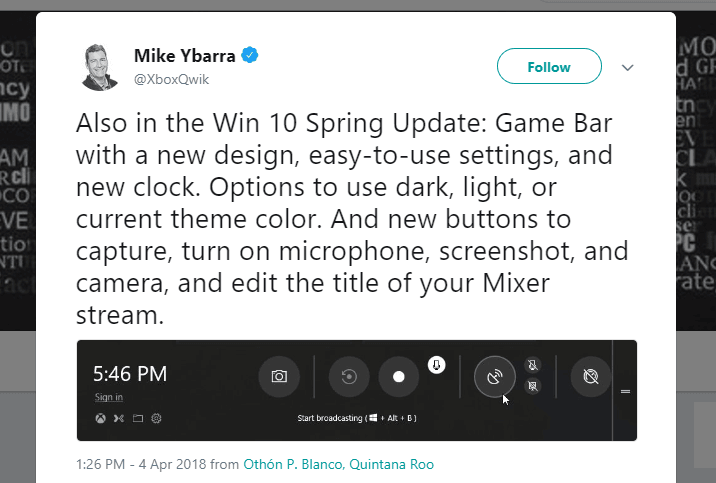- COVID-19のパンデミックが始まって以来、ハイブリッド作業が唯一の答えでした。
- 通信に最もよく使用されるプラットフォームの1つは、MicrosoftのTeamsアプリです。
- この人気のある会議ソフトウェアは、最近多くの改善を受けています。
- Teamsで重要な会議をロックおよびロック解除する方法を紹介します。

私たちは、インターネット上で安全を維持し、重要な会議を行っているときでも安全を確保することについて常に話し合っています。
また、会議について話しているので、後発者や招待されていないゲストを止めてTeamsの会議を確保したい場合は、私たちが対応します。
Teams会議をロックするにはどうすればよいですか?
基本的に、すでにブロックした後で会議に参加しようとすると、会議がロックされているため、参加できないことを通知する通知が届きます。
ただし、会議に招待されたが参加できない人は、会議のチャット、録音、およびその他の情報に引き続きアクセスできます。
また、ロックが不要になった場合は、会議のロックを簡単に解除できるため、他の全員が参加できます。
これを機能させるには、職場または学校のアカウントでTeamsにサインインしていることを確認してください。
- クリックしてください 参加者 ボタンをクリックしてから、 オプション その横にあるボタンをクリックして選択します ミーティングをロックする.

- 会議をロックしてもよいかどうかを確認する通知ウィンドウが表示されます。 選択する ロック あなたがいる場合。

Teamsの会議を保護したい場合は、これでほぼすべてを行うことができます。 ただし、このロックを解除して、他の人の参加を許可することをお勧めします。
Teamsミーティングのロックを解除するにはどうすればよいですか?
このアクションを元に戻すプロセスは、最初に有効にするのと同じくらい簡単なので、心配しないでください。
基本的に、ロックをアクティブにするために行ったプロセスを繰り返しますが、今回はロック解除オプションを選択します。
- クリック 参加者 ボタン。
- クリック オプション 横のボタン 参加者 ボタン。
- 選択する 会議のロックを解除します。

これで、Teamsの会議を適切に保護し、これから説明する機密トピックにプライバシーの層を追加する方法がわかりました。
マイクロソフトの主力会議アプリをテーマにしていますが、今ではできることをご存知でしたか オフラインでTeamsファイルにアクセスしますか?
また、このアプリケーションも受け取りました 改善されたフィッシング保護 最近、継続的なハイブリッド作業期間のために、私たちはいます。
また、Microsoftが チームの電話サービスレベル契約で99.99%の稼働率、99.9%から。
この記事は役に立ちましたか? 以下のコメントセクションでお知らせください。